
Ultrathin
Magnetic clip-on keyboard cover
Setup Guide
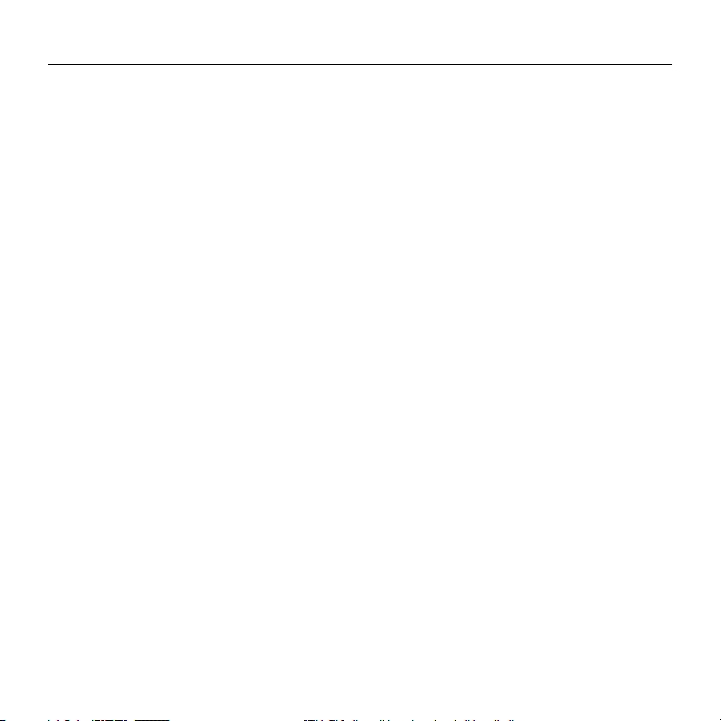
Contents
Dansk . . . . . . . . . . . . . . . . . 82
2
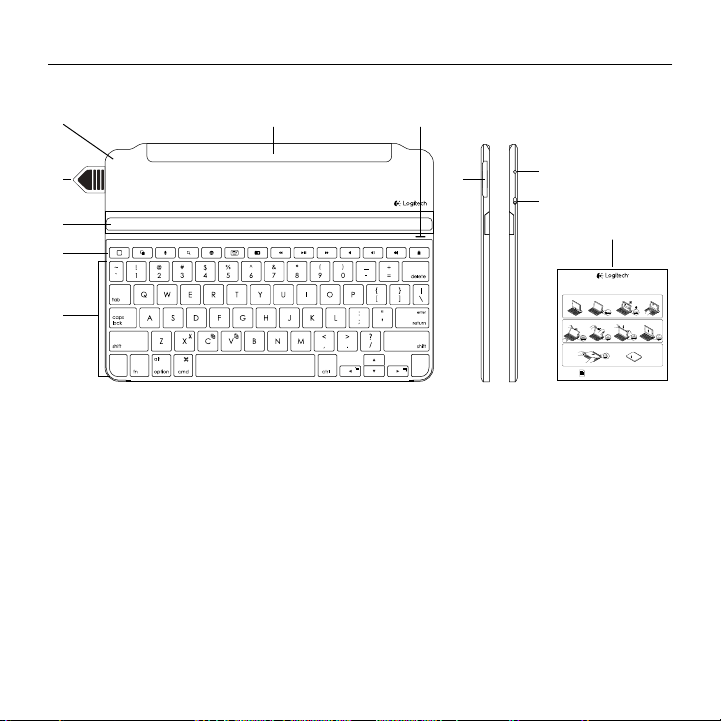
Ultrathin – magnetisk tastaturomslag som kan klipses fast
English
Replacing your keyboard batteries
1. Place your Keyboard Cover face down on
aflatsurface.
2.Using a fingernail or thumbnail, pry open
thebattery holder.
3.Turn your laptop over so the keyboard
isfacingupwards, remove the old batteries
fromthe holder and insert new batteries.
4.Close the battery holder.
We recommend that you use Panasonic CR2032 3V
225mAh Lithium coin batteries.
Deutsch
Auswechseln der Tastaturbatterien
1. Platzieren Sie Ihr Keyboard Cover mit derOberseite
nach unten auf einer ebenen Oberfläche.
2.Önen Sie die Batteriefachabdeckung mit
demDaumen- oder Fingernagel.
3.Drehen Sie Ihr Notebook um, sodass die Tastatur
nach oben zeigt, nehmen Sie die alten Batterien
aus dem Batteriefach heraus und setzen Sie
neueein.
4.Schließen Sie das Batteriefach.
Wir empfehlen Lithium-Knopfzellenbatterien vomTyp
CR2032 3 V 225 mAh von Panasonic.
Français
Changement des piles du clavier
1. Positionnez votre coque clavier vers le bas,
contreune surface plane.
2.Avec vos ongles, soulevez le compartiment
à piles.
3.Retournez votre ordinateur portable
pourqueleclavier se trouve vers le haut,
retirezlespiles usagées du compartiment
etinsérez de nouvelles piles.
4.Refermez le compartiment à piles.
Nous recommandons l’utilisation de piles bouton
Panasonic CR2032 3V 225mAh au lithium.
Italiano
Sostituzione delle batterie della tastiera
1. Posizionare la custodia con tastiera rivolta verso
ilbasso su una superficie piana.
2.Con un’unghia, aprire il coperchio delle batterie.
3.Capovolgere il laptop in modo che la tastiera sia
rivolta verso l’alto, rimuovere le batterie vecchie
dal relativo supporto e inserire le nuove.
4.Chiudere il coperchio del vano batterie.
Si consiglia di utilizzare batterie a bottone al litio
Panasonic CR2032 3 V 225 mAh.
Español
Sustitución de pilas del teclado
1. Coloca la tapa con teclado boca abajo
enunasuperficie plana.
2.Abre el compartimento de pilas haciendo
palancacon una uña.
3.Dale la vuelta al portátil de modo que el teclado
quede hacia arriba, saca del compartimento
laspilas usadas e inserta pilas nuevas.
4.Cierra el compartimento de las pilas.
Aconsejamos el uso de pilas de botón de litio
Panasonic CR2032 de 3V y 225mAh.
Português
Substituir as pilhas do teclado
1. Coloque a capa do teclado com a face para baixo
numa superfície plana.
2.Com a unha, abra o compartimento das pilhas.
3.Vire o teclado com a face para cima, retire as pilhas
usadas do suporte e coloque pilhas novas.
4.Feche o suporte das pilhas.
Recomendamos que utilize pilhas de botão Panasonic
CR2032 3V 225mAh de lítio.
Nederlands
De batterijen van uw keyboard
vervangen
1. Plaats uw Keyboard Cover ondersteboven
opeenplat oppervlak.
2.Open de batterijhouder met uw nagels.
3.Draai uw laptop om zodat het toetsenbord
naarboven ligt, verwijder de oude batterijen uit
de houder en plaats nieuwe batterijen.
4.Sluit de batterijhouder.
Het is raadzaam om Panasonic CR2032 3V 225mAh
lithium-knoopbatterijen te gebruiken.
Svenska
Byta batterier i tangentbordet
1. Placera tangentbordsfodralet upp och ner på
enplatt yta.
2.Öppna batteriluckan med nageln.
3.Vänd den bärbara datorn så att tangentbordet är
uppåt och ta bort de gamla batterierna från facket
och sätt i nya.
4.Stäng batteriluckan.
Vi rekommenderar att du använder Panasonic
CR2032 3V 225mAh litium-knappcellsbatterier.
Oversigt over produktet
6
2
3
4
5
1. Beskyttelsesdæksel
2. Batteritap
3. Justerbar åbning til iPad®
4. Genvejstaster
5. Tastatur
6. Magnetisk klips til montering på iPad
7. Bluetooth- og batteriindikator
8. Batteriholder (med to litiumknap-
9. Knap til etablering af Bluetooth®-
10. Tænd/sluk-knap
11. Dokumentation
82 Dansk
71
8
batterier installeret)
forbindelse
9
10
1
1 32
1 32
50°-70°
1 2
PDF
11
Ultrathin
Magnetic clip-on keyboard cover
ON
10°-40°
www.logitech.com/support/ultrathin-i6
4
®
®
Ultrathin keyboard cover
Ultrathin keyboard cover
®
XXXXXX
4
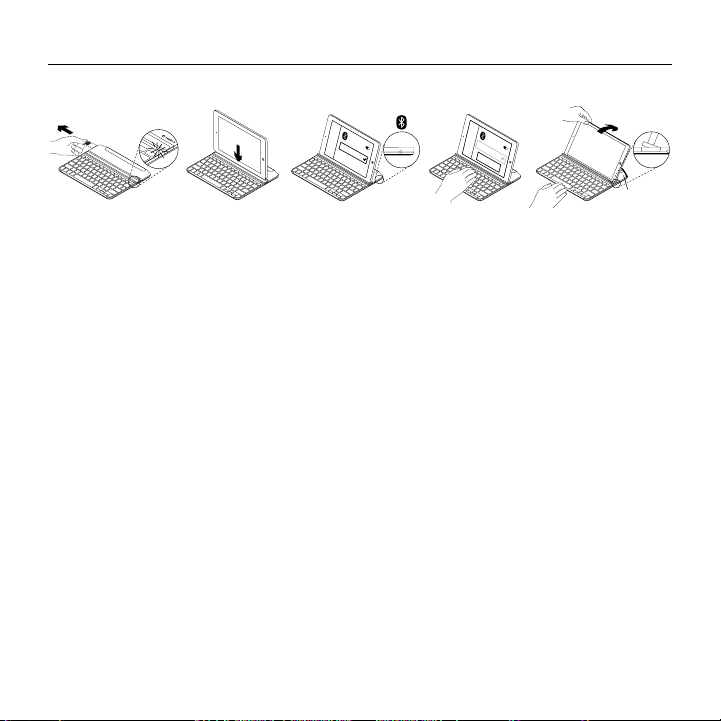
Ultrathin – magnetisk tastaturomslag som kan klipses fast
Konfiguration af produktet
Ultrathin keyboard cover
®
®
UltraThin keyboard cover
XXXXXX
®
50°-70°
1. Træk batteritappen ud.
• Tastaturet tændes. Statusindikatoren
lyser grønt i et par sekunder.
• Bluetooth-registreringen starter
automatisk og bliver ved i 15 minutter.
Statusindikatoren blinker blåt
(hurtigt).
• Hvis statusindikatoren kortvarigt
lyser rødt, skal batterierne udskiftes.
Du kan få flere oplysninger i "Sådan
skifter du batterierne i tastaturet."
2. Sæt iPad-enheden fast i åbningen på
tastaturomslaget.
3. Opret Bluetooth-forbindelse:
• Sørg for at Bluetooth er aktiveret
på iPad-enheden. Vælg Indstillinger >
Bluetooth > Til.
• Vælg "Ultrathin" i menuen Enheder.
• Indtast den sekscifrede kode der
vises på iPad-skærmen ved hjælp
af tastaturomslaget, og tryk på Enter.
Statusindikatoren lyser blåt i et par
sekunder. Det bekræfter at Bluetoothforbindelsen er etableret.
4. Vip iPad-enheden så den passer til
din synsvinkel. Der kan vælges imellem
adskillige vinkler på mellem 50° og 70°.
Bemærk:
• Du skal trykke nedad når du vipper
iPad-enheden.
• 5 kg er den maksimale vægt som
åbningerne kan bære.
Dansk 83

Ultrathin – magnetisk tastaturomslag som kan klipses fast
Genvejstaster
Start = iPad-enhedens startskærm
Skærmbillede
Skift applikation
Siri®
Brug stemmen til at sende beskeder,
foretage opkald, oprette møder
og meget mere
Søg
Skriv nøgleord på søgelinjen
når du skal finde kontakter, musik,
noter, begivenheder og e-mail og
foretage søgninger på internettet,
i Wikipedia m.m.
Skift sprog
Skifter tastatursprog
Virtuelt tastatur
Viser/skjuler det virtuelle tastatur
84 Dansk
Forrige nummer
Afspil/pause
Næste nummer
Slå lyden fra/til
Knap til at skrue ned for lydstyrken
Knap til at skrue op for lydstyrken
Lås skærm
Låser iPad-skærmen eller låser
den op

Ultrathin – magnetisk tastaturomslag som kan klipses fast
Funktionstaster
Fn + X = Klip
Fn + venstre markør = Vælg til venstre
Markerer tekst til venstre, ord for ord
Fn + C = Kopiér
Fn + højre markør = Vælg til højre
Markerer tekst til højre, ord for ord
Fn + V = Sæt ind
Bemærk:
• Hvis du vil bruge en funktionstast, skal du holde fn-tasten nede og trykke
på den tast der er angivet ovenfor.
Brug produktet
Statusindikatorer
Indikator Beskrivelse
Lyser grønt Batteriniveauet er højt (90 % – 100 %).
Lyser rødt Batteriniveauet er lavt (under 10 %).
Blinker blåt Hurtigt: Tastaturomslaget er klar til
Lyser blåt Bluetooth-bindingen eller
Dansk 85
Udskift batterierne.
at etablere binding.
Langsomt: Tastaturomslaget
forsøger at genetablere forbindelsen
til iPad-enheden.
genetableringen af bindingen er udført.

Ultrathin – magnetisk tastaturomslag som kan klipses fast
®
Forbindelse til en anden iPad
1. Sæt den nye iPad-enhed fast
på tastaturomslaget.
2. Kontrollér at tastaturomslaget er tændt.
3. Kontrollér at Bluetooth er aktiveret
på iPad-enheden. Vælg Indstillinger >
Bluetooth > Til.
4. Tryk på Bluetooth®-knappen på
tastaturomslaget. Tastaturomslaget kan
registreres i tre minutter.
5. Vælg "Ultrathin" i menuen Enheder.
6. Indtast den sekscifrede kode der
vises på iPad-skærmen ved hjælp
af tastaturomslaget, og tryk på Enter.
Bluetooth-forbindelsen er etableret.
86 Dansk

Ultrathin – magnetisk tastaturomslag som kan klipses fast
Sådan tages iPad-enheden ud
1. Træk tilbage: Vip iPad-enheden bagover
indtil den står lodret:
50°-70°
2. Skub ned: Tryk nedad for at sikre
at åbningen er helt flad:
3. Løft iPad-enheden: Løft iPad-enheden
lodret ud af tastaturomslaget:
Dansk 87

Ultrathin – magnetisk tastaturomslag som kan klipses fast
Sådan fastgør du iPad-enheden til tastaturomslaget ved transport
1. Skub iPad-enheden mod beslaget
på tastaturomslagets bagside. Mens iPadenheden nærmer sig det bageste beslag,
Bemærk:
• FORSØG IKKE at skubbe iPad-enheden ind
i beslaget fra den modsatte side:
stikker den op:
10°-40°
2. Fastgør iPad-enheden til det bageste
beslag:
3. Sænk iPad-enheden ned på
tastaturomslaget indtil det lukkes.
En magnet sørger for at iPad-enheden
holdes på plads:
88 Dansk

Ultrathin – magnetisk tastaturomslag som kan klipses fast
Sådan skifter du batterierne i tastaturet
1. Læg dit Keyboard Cover med forsiden
nedad på en glat overflade.
2. Brug en fingernegl til at åbne
batteriholderen:
3. Vend tastaturomslaget så tasterne
vender opad, fjern de gamle batterier
fra holderen, og sæt nye i.
4. Luk batteriholderen:
Bemærk: Tastaturomslaget leveres med
to Panasonic-litiumknapbatterier (CR2032,
3 V, 225 mAh) installeret. De holder i to år ved
to timers daglig brug.
Når batterierne skal udskiftes, anbefaler vi at
du anvender Panasonic-litiumknapbatterier
(CR2032, 3 V, 225 mAh.
Dansk 89

Ultrathin – magnetisk tastaturomslag som kan klipses fast
Problemløsning
Keyboard Cover fungerer ikke
• Tryk på en tilfældig tast for at aktivere
tastaturet fra dvaletilstand.
• Sluk og tænd tastaturet.
• Hvis batteriindikatoren blinker rødt,
skal batterierne udskiftes.
• Genetabler Bluetooth-forbindelsen
mellem tastaturomslaget og iPadenheden:
1. Kontrollér at Bluetooth er slået TIL
på iPad-enheden.
2. Vælg Bluetooth, find “Ultrathin”
på listen enheder, og fjern enheden.
Klik på symbolet “i”, og vælg "Glem
denne enhed".
3. Slå Bluetooth FRA, og aktiver
det igen. "Ultrathin" burde IKKE vises
på listen Enheder.
4. Tryk på Bluetooth-knappen på
tastaturomslaget.
5. Vælg "Ultrathin" i menuen Enheder.
6. Indtast den sekscifrede kode der
vises på iPad-skærmen ved hjælp af
tastaturomslaget, og tryk på Enter.
Min iPad-enhed kan ikke være
i åbningen
• Sørg for at føre iPad-enheden sidelæns
ind i åbningen med knappen Hjem til
højre. Tastaturomslaget understøtter
ikke stående stilling.
• Sørg for kun at bruge tastaturomslaget
med en iPad-enhed og ikke med andre
omslag eller beskyttelsesskærme af glas.
90 Dansk

Ultrathin – magnetisk tastaturomslag som kan klipses fast
Besøg produktsupportsiden
På nettet kan du finde support samt
yderligere oplysninger om produktet.
Brug lidt tid inde på vores produktsupportside, og læs mere om dit nye
Bluetooth-tastatur.
Gennemse artikler på nettet om hjælp
til konfiguration, nyttige råd om brug
og oplysninger om andre funktioner.
Hvis der følger software med til dit
Bluetooth-tastatur, kan du finde ud af
dens fordele, samt hvordan softwaren kan
hjælpe med tilpasningen af dit produkt.
Kom i kontakt med andre brugere
i brugerforaene, hvor du kan få gode råd,
stille spørgsmål og dele løsninger.
Hvad synes du?
Tak, fordi du købte vores produkt.
Vi vil bede dig bruge et par minutter på at fortælle os hvad du synes.
www.logitech.com/ithink
I produktsupport finder du en bred vifte
af indhold, herunder:
• Selvstudier
• Problemløsning
• Supportbrugergruppe
• Onlinedokumentation
• Garantioplysninger
• Information om reservedele
(hvis de forefindes)
Gå til:
www.logitech.com/support/ultrathin-i6
Dansk 91

www.logitech.com
www.logitech.com/support/ultrathin-i6
© 2014 Logitech. All rights reserved. Logitech, the Logitech logo, and other Logitech marks are owned by Logitech
andmayberegistered. Apple, iPad, and Siri are trademarks of Apple Inc., registered in the U.S. and other countries.
TheBluetooth® word mark and logos are registered trademarks owned by Bluetooth SIG, Inc. and any use of such marks by
Logitech is under license. All other trademarks are the property of their respective owners. Logitech assumes no responsibility
for any errors that may appear in this manual. Information contained herein is subject tochange without notice.
621-000415.002
